簡単!Filezillaの設定をバックアップ&復元する手順

Web サイトのデータをパソコンからサーバーにアップロードしたり、その逆にダウンロードしたりする FTP ソフト。あなたはどの FTP ソフトを使用されているでしょうか。大量のファイルをアップロードする際などでも快適に動く『Filezilla』を使用されている方も多いと思います。
Filezilla のメリットなどについては以前に【FTPのフリーソフトは大量・高速アップ可能な『FileZilla』がオススメ!】というページでご紹介している通りです。
今回このページでは、FileZilla のサイトマネージャーで登録した各サイトの FTP 情報(ホストや ID、パスワード等)をバックアップする方法と、そのバックアップファイルから復元をする方法をご紹介したいと思います。
例えばパソコンを替える場合に FileZilla の設定を引き継ぐことができないと大変ですよね。FileZilla では簡単にバックアップファイルをエクスポートしたり、また復元するためにインポートすることができるようになっています。もしもの時のために、普段から設定をバックアップしておくのも大切ではないでしょうか。
Filezilla の設定をバックアップする
バックアップを行うのも復元するのも非常に簡単にできます!まずは Filezilla を起動して[ファイル]>[エクスポート]をクリックしてください。
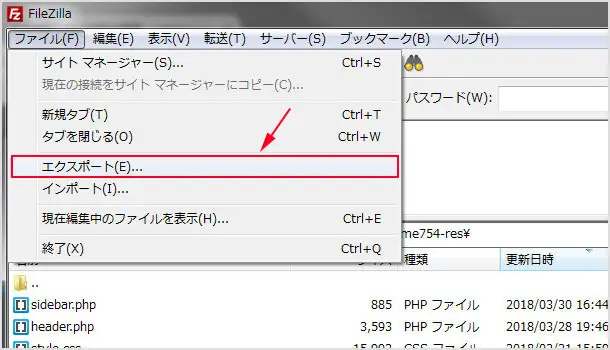
どの項目をエクスポート(バックアップ)するか選択することが可能です。とりあえず全てチェックしておけば問題ありません。
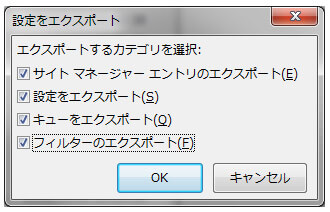
チェックが完了したらOKボタンをクリックしてください。保存先を選択して保存ボタンをクリックすれば完了です!保存したバックアップファイルは Dropbox や Google ドライブなどに保存しておくのが安心ですね。
Filezilla の設定をインポートで復元する
次はパソコンを買い替えた時などに、新しいパソコンで今までどおり FileZilla を使うために設定を復元する手順です。Filezilla を起動して[ファイル]>[インポート]をクリックしてください。
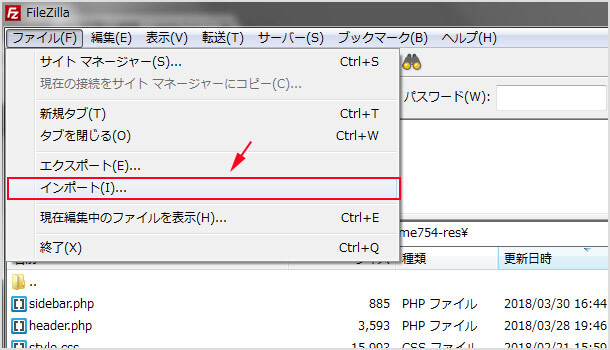
設定ファイルを選択する画面が表示されるので、先ほどエクスポートで保存したファイルを選択して開いてください。すると「設定をインポート」という画面が表示されるので、復元したい項目にチェックを入れてOKボタンをクリックします。全てチェックしておけば問題ありません!
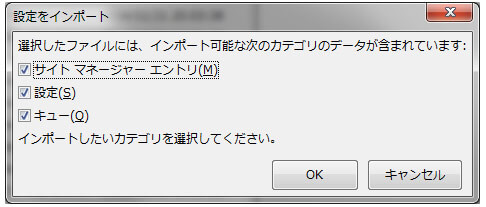
これで今までどおり FTP 情報が入っている状態になります。
![生活に役立つネタを!iscle[イズクル]](https://www.iscle.com/image/toplogo.svg)


